CAD的自动追踪功能包括“对象捕捉追踪”和“极轴追踪”两种命令,其中“极轴追踪”是指按给定的极轴角或极轴角的倍数对其要指定的点的路径。接下来以绘制如图所示的手动操作开关为例,学习极轴追踪的应用。需要注意的是,“极轴追踪”必须要配合着“对象捕捉”功能一起使用。
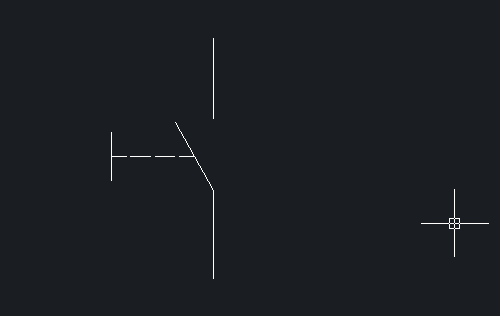
1、 点击界面下方的“极轴追踪”和“对象捕捉追踪”按钮,打开极轴追踪和对象捕捉追踪
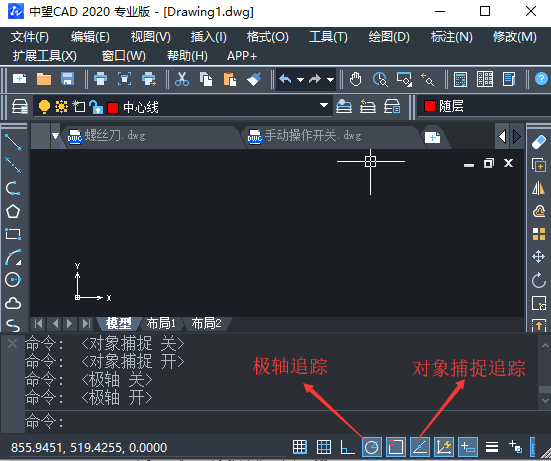
2、 将鼠标置于状态栏“极轴追踪”按钮处同时单击鼠标右键,在弹出来的对话框中点击“设置”按钮
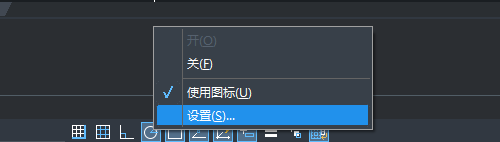
3、 在弹出来的【草图设置】对话框中,将“增量角”设为30,选择“用所有极轴角设置追踪”选项,然后点击“确定“,完成极轴追踪的设置
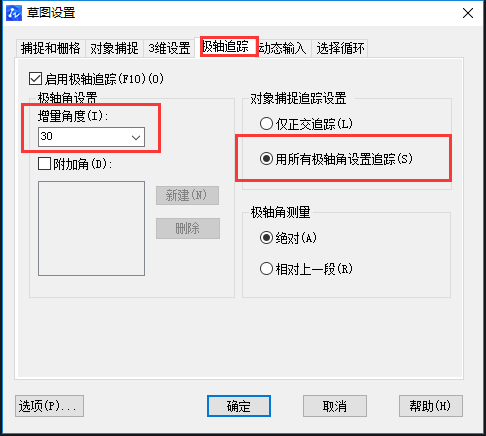
4、 选择【绘图】-【直线】命令,在绘图区域选择合适的一点作为直线的起点,然后拖动鼠标向上移动,显示极轴角度为90°
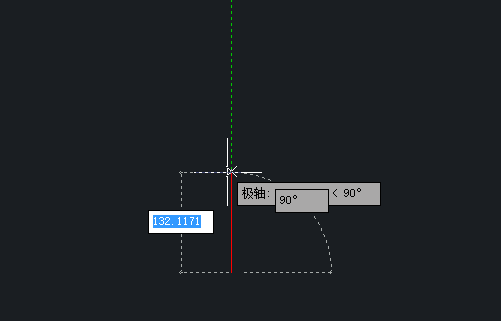
5、 接着单击鼠标左键绘制一条竖直的线段,继续向左上方移动鼠标,显示极轴角为120°,单击鼠标左键绘制一条与竖直线成30°夹角的斜直线
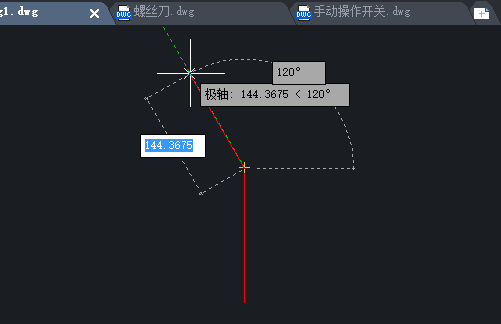
6、 点击状态栏中“对象捕捉“按钮,使对象捕捉功能处于打开状态

7、 选择【绘图】-【直线】命令,捕捉竖直线的上端点,然后向上移动鼠标,显示极轴角度为90°,然后单击鼠标左键确定直线的期限,绘制一条长度适合的竖直线
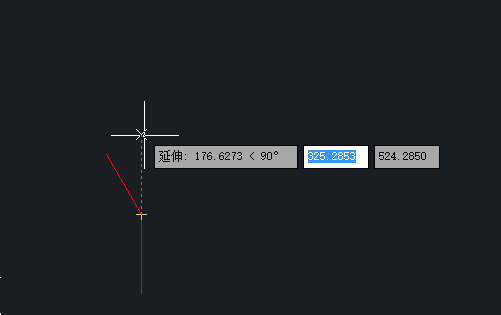
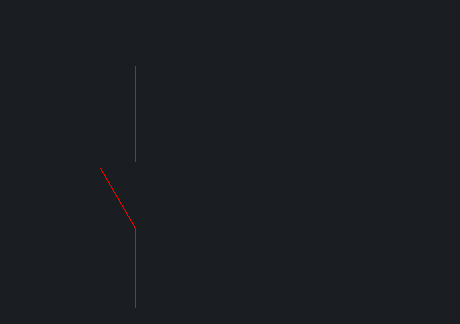
8、 点击【绘图】-【直线】命令,捕捉斜直线的中点为起点绘制一条水平直线
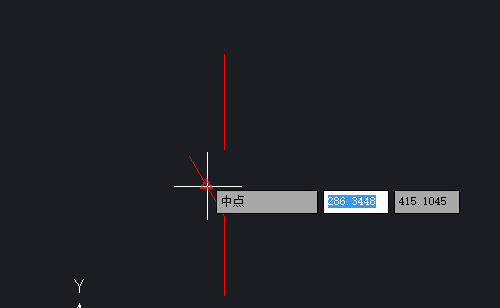
9、 点击【绘图】-【直线】按钮,捕捉水平直线的左端点,向上移动鼠标,在合适的位置点击鼠标左键确定直线的起点,绘制一条长度合适的竖直线
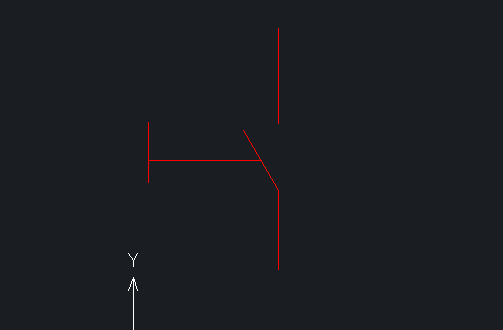
10、 点击【格式】-【线型】按钮,在打开的对话框中选择【加载】选项,添加“ZWCAD_IS002W100”线型
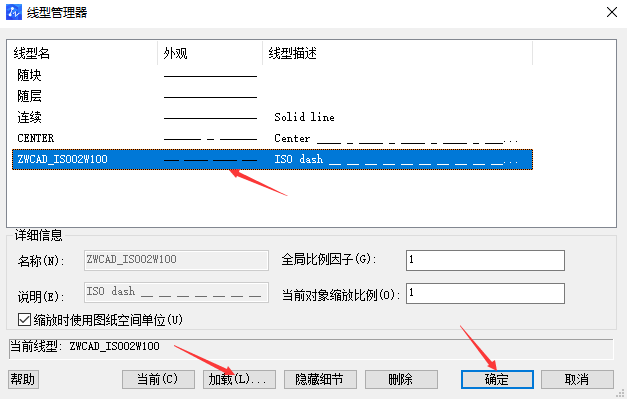
11、 选择水平直线,单击鼠标右键,在CAD中弹出来的对话框中点击“特性”按钮,在【特性】选项板中将水平直线的线型修改为“ZWCAD_IS002W100”,结果如图所示
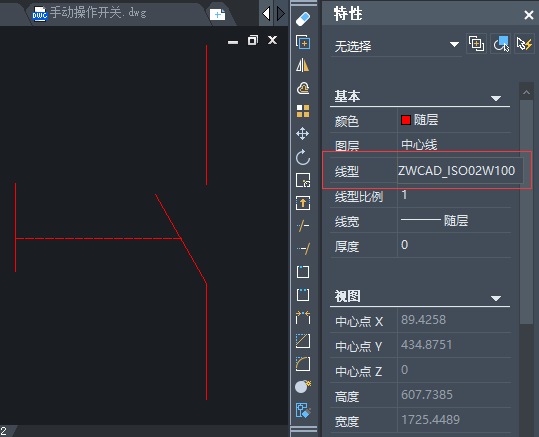
·定档6.27!中望2024年度产品发布会将在广州举行,诚邀预约观看直播2024-06-17
·中望软件“出海”20年:代表中国工软征战世界2024-04-30
·2024中望教育渠道合作伙伴大会成功举办,开启工软人才培养新征程2024-03-29
·中望将亮相2024汉诺威工业博览会,让世界看见中国工业2024-03-21
·中望携手鸿蒙生态,共创国产工业软件生态新格局2024-03-21
·中国厂商第一!IDC权威发布:中望软件领跑国产CAD软件市场2024-03-20
·荣耀封顶!中望软件总部大厦即将载梦启航2024-02-02
·加码安全:中望信创引领自然资源行业技术创新与方案升级2024-01-03
·玩趣3D:如何应用中望3D,快速设计基站天线传动螺杆?2022-02-10
·趣玩3D:使用中望3D设计车顶帐篷,为户外休闲增添新装备2021-11-25
·现代与历史的碰撞:阿根廷学生应用中望3D,技术重现达·芬奇“飞碟”坦克原型2021-09-26
·我的珠宝人生:西班牙设计师用中望3D设计华美珠宝2021-09-26
·9个小妙招,切换至中望CAD竟可以如此顺畅快速 2021-09-06
·原来插头是这样设计的,看完你学会了吗?2021-09-06
·玩趣3D:如何使用中望3D设计光学反光碗2021-09-01
·玩趣3D:如何巧用中望3D 2022新功能,设计专属相机?2021-08-10
· CAD对象捕捉功能中的端点捕捉和中点捕捉2017-12-28
·CAD为何改了数值后标不了公差2016-02-24
·CAD图形打印预览显示不全怎么办2015-10-29
·CAD怎么调整十字光标、拾取框、夹点等的大小2018-12-14
·CAD中如何控制填充、文字等各类图形的显示效果2018-05-07
·CAD中怎样去掉圆弧标注的延长线2015-12-29
·CAD分解命令的使用方法2018-11-21
·CAD怎么快速移动坐标原点?2018-07-10














